Поправете множество изпълнявани процеси в Google Chrome
Miscellanea / / November 28, 2021
В света на уеб браузърите Google Chrome стои много по-напред от всичките си конкуренти. Базираният на Chromium браузър е популярен със своя минималистичен подход и лекота на използване, улеснявайки почти половината от всички търсения в мрежата, извършени за един ден. В усилията си да преследва върхови постижения, Chrome често изважда всички спирки, но от време на време е известно, че браузърът причинява грешки. Често срещан проблем, докладван от много потребители, беше изпълняват се множество процеси в Google Chrome. Ако откриете, че се борите със същия проблем, прочетете напред.

Съдържание
- Поправете множество изпълнявани процеси в Google Chrome
- Защо в Chrome се изпълняват множество процеси?
- Метод 1: Ръчно прекратяване на процесите с помощта на Chrome Task Manager
- Метод 2: Променете конфигурацията, за да предотвратите изпълнението на множество процеси
- Метод 3: Деактивирайте изпълняването на множество фонови процеси
- Метод 4: Затворете неизползваните раздели и разширения
- Метод 5: Преинсталирайте Chrome
Поправете множество изпълнявани процеси в Google Chrome
Защо в Chrome се изпълняват множество процеси?
Браузърът Google Chrome работи много различно от другите конвенционални браузъри. Когато се отвори, браузърът създава мини операционна система, като наблюдава всички раздели и разширения, свързани с нея. Следователно, когато множество раздели и разширения се изпълняват заедно през Chrome, възниква проблемът с множеството процеси. Проблемът може да бъде причинен и поради неправилна конфигурация в Chrome и широко използване на RAM на компютъра. Ето няколко процедури, които можете да опитате да се отървете от проблема.
Метод 1: Ръчно прекратяване на процесите с помощта на Chrome Task Manager
С намерение да постигне по-оптимизирана операционна система, Chrome създаде Task Manager за своя браузър. Чрез тази функция можете да контролирате различни раздели в браузърите си и да ги изключвате поправете грешка при стартиране на множество процеси в Google Chrome.
1. На вашия браузър, щракнете върху трите точки в горния десен ъгъл на екрана ви.
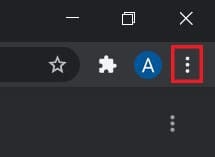
2. От списъка с опции, който се показва, щракнете върху 'Още инструменти' и след това изберете 'Диспечер на задачите.'

3. Всички ваши работещи разширения и раздели ще бъдат показани в този прозорец. Изберете всеки един от тях и щракнете върху „Край на процеса.’
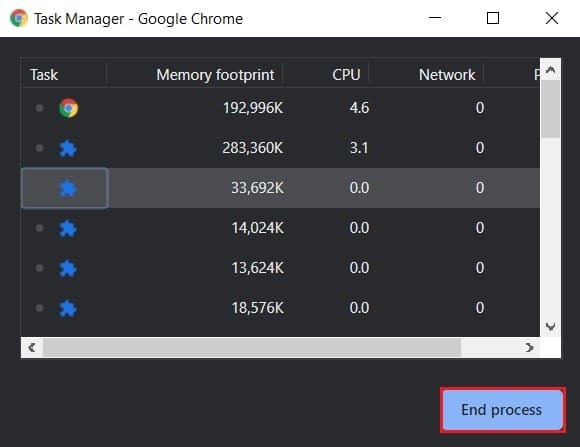
4. Всички допълнителни процеси на Chrome ще бъдат изключени и проблемът ще бъде разрешен.
Прочетете също:Как да хакна играта Chrome Dinosaur
Метод 2: Променете конфигурацията, за да предотвратите изпълнението на множество процеси
Промяната на конфигурацията на Chrome да работи като един процес е корекция, която е широко обсъждана. Макар че на хартия това изглежда като най-добрият начин да продължите напред, той осигурява нисък процент на успех. Въпреки това процесът е лесен за изпълнение и си струва да опитате.
1. Щракнете с десния бутон върху Пряк път за Chrome на вашия компютър и кликнете върху Имоти.
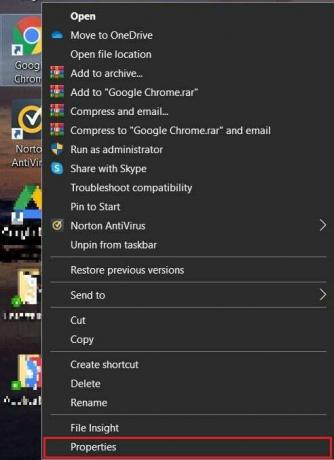
2. В панела за бърз достъп отидете на текстовото поле с име 'Цел' и добавете следния код пред адресната лента: – процес на сайт

3. Кликнете върху „Приложи“ и след това дайте достъп като администратор, за да завършите процеса.
4. Опитайте отново да стартирате Chrome и вижте дали проблемът е разрешен.
Метод 3: Деактивирайте изпълняването на множество фонови процеси
Chrome има тенденция да работи във фонов режим дори след затваряне на приложението. Като изключите способността на браузъра да работи във фонов режим, трябва да можете деактивирайте множество процеси в Google Chrome на компютър с Windows 10.
1. Отворете Google Chrome и кликнете върху трите точки в горния десен ъгъл на екрана и от опциите, които се показват, щракнете върху Настройки.
2. В страницата с настройки на Google Chrome превъртете надолу и кликнете върху 'Разширени настройки' за да разширите менюто Настройки.

3. Превъртете надолу до системните настройки и деактивирайте опцията, която гласи „Продължете да изпълнявате фонови приложения, когато Google Chrome е затворен.“
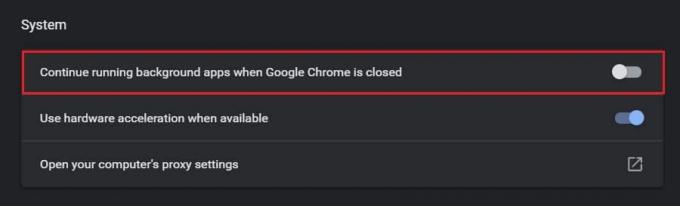
4. Отворете отново Chrome и вижте дали проблемът е разрешен.
Прочетете също: 10 начина да коригирате бавното зареждане на страници в Google Chrome
Метод 4: Затворете неизползваните раздели и разширения
Когато твърде много раздели и разширения функционират едновременно в Chrome, той има тенденция да заема много RAM и води до грешки като тази под ръка. Можете да затворите разделите, като щракнете върху малкия кръст до тях. Ето как можете да деактивирате разширенията в Chrome:
1. В Chrome щракнете върху трите точки в горния десен ъгъл, след което изберете Още инструменти и щракнете върху ‘Разширения.’

2. На страницата с разширения щракнете върху превключвателя, за да деактивирате временно разширения, които консумират твърде много RAM. Можете да кликнете върху „Премахване„, за да премахнете напълно разширението.
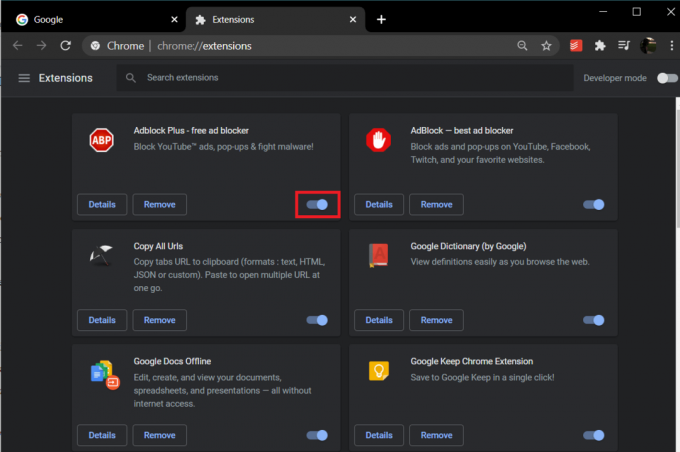
Забележка: Противно на предишната точка, някои разширения имат способността да деактивират раздели, когато не се използват. Суспендер за раздел и Един раздел са две разширения, които ще деактивират неизползваните раздели и ще оптимизират изживяването ви с Google Chrome.
Метод 5: Преинсталирайте Chrome
Ако въпреки всички методи, споменати по-горе, не сте в състояние да разрешите проблема изпълняват се множество процеси в Chrome проблем на вашия компютър, тогава е време да преинсталирате Chrome и да започнете отначало. Хубавото на Chrome е, че ако сте влезли с вашия акаунт в Google, тогава всичките ви данни ще бъдат архивирани, което прави процеса на преинсталиране безопасен и защитен.
1. Отворете контролния панел на вашия компютър и щракнете върху Деинсталиране на програма.

2. От списъка с приложения изберете Google Chrome и щракнете върху Деинсталиране.
3. Сега през Microsoft Edge отидете до Инсталационна страница на Google Chrome.
4. Кликнете върху „Изтегляне на Chrome“ за да изтеглите приложението и да го стартирате отново, за да видите дали грешката с множество процеси е разрешена.
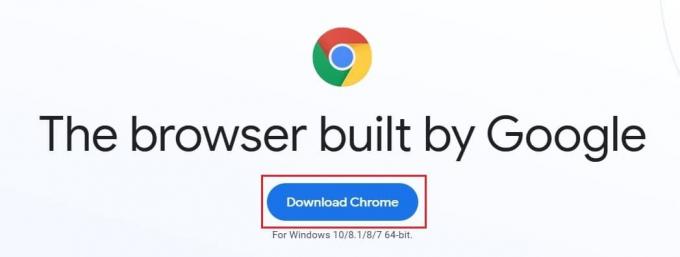
Често задавани въпроси (ЧЗВ)
Q1. Как да спра Chrome да отваря множество процеси?
Дори и след като е правилно изключен, много процеси, свързани с Google Chrome, продължават да работят във фонов режим. За да деактивирате това, отворете настройките на Chrome и разгънете страницата, като щракнете върху „Разширени“. Превъртете надолу и под панела „Система“ деактивирайте фоновите процеси. Цялата фонова дейност ще бъде преустановена и ще работи само прозорецът на текущия раздел.
Q2. Как да спра множество процеси в диспечера на задачите?
За да прекратите множеството процеси на Google Chrome, които се отварят в диспечера на задачите, отворете вградения диспечер на задачите, присъстващ в Chrome. Щракнете върху трите точки в горния десен ъгъл, отидете на още инструменти и изберете Диспечер на задачите. Тази страница ще покаже всички раздели и разширения, които работят. Отделно прекратете всички тях, за да разрешите проблема.
Препоръчва се:
- Коригирайте Chrome да не се свързва с интернет
- 4 начина за възстановяване на предишната сесия в Chrome
- 5 начина да коригирате Steam мисли, че играта работи
- Как да направите песен от YouTube като своя тон на звънене на Android
Chrome е един от най-надеждните браузъри на пазара и може да бъде наистина разочароващо за потребителите, когато започне да работи неправилно. Независимо от това, със стъпките, споменати по-горе, трябва да можете да се справите с проблема и да възобновите безпроблемното сърфиране.
Надяваме се, че това ръководство е било полезно и вие сте успели поправете грешка при стартиране на множество процеси в Google Chrome на вашия компютър. Ако имате някакви въпроси, запишете ги в секцията за коментари и ние ще ви помогнем.


